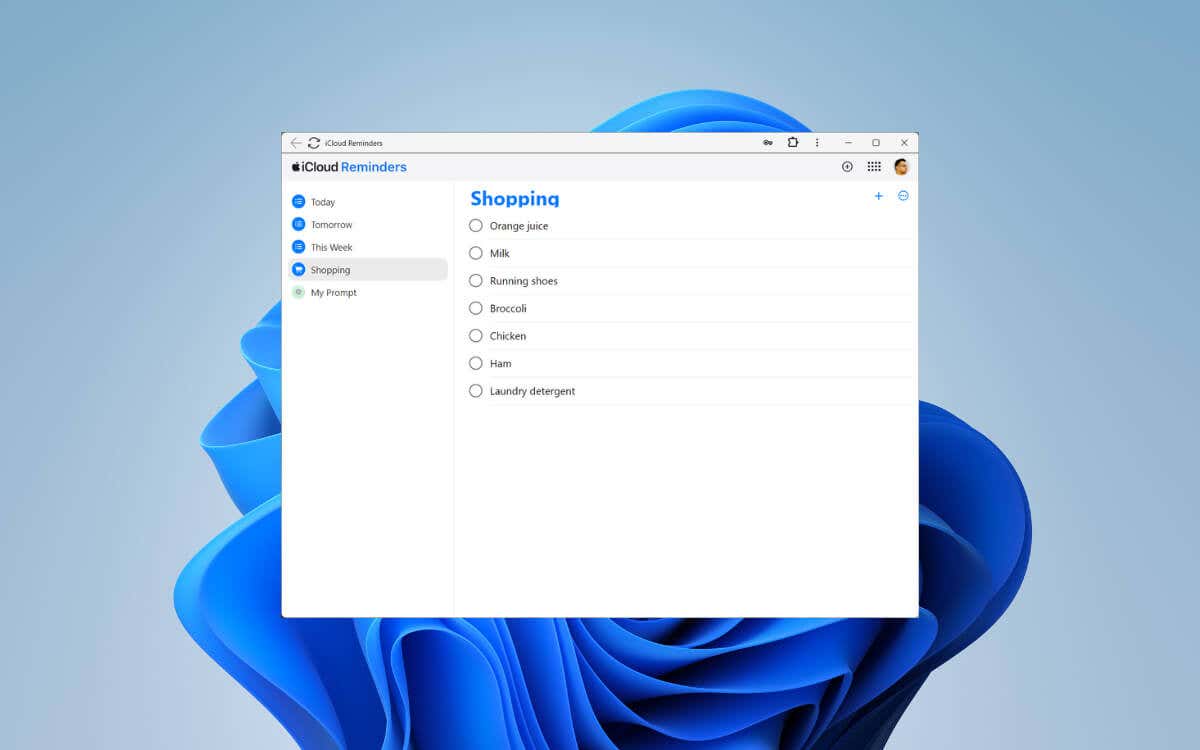
Przypomnienia Apple to fantastyczne narzędzie do zarządzania zadaniami i synchronizowania ich na iPhonie, iPadzie i komputerze Mac. Jeśli jednak używasz także komputera stacjonarnego lub laptopa z systemem Windows, nieuchronnie odkryjesz, że nie ma oficjalnej aplikacji Przypomnienia firmy Apple dla systemów Windows 11 i 10.
Ale nie martw się; w tym samouczku przedstawiono kilka alternatywnych metod i obejść umożliwiających przeglądanie, tworzenie i zarządzanie Apple Reminders w systemie operacyjnym Microsoft Windows.
Użyj aplikacji internetowej Apple Reminders na iCloud.com
Najłatwiejszym sposobem korzystania z Przypomnień Apple na komputerze z systemem Windows — a nawet na telefonie z systemem Android — jest uzyskanie dostępu do nich w formacie internetowym poprzez odwiedzenie witryny iCloud.com. Otrzymujesz interfejs użytkownika uderzająco podobny do natywnej aplikacji Przypomnienia na urządzeniach Apple oraz opcję „zainstalowania” aplikacji internetowej.
Uzyskaj dostęp do Przypomnienia Apple w systemie Windows
Do aplikacji Przypomnienia Apple możesz uzyskać dostęp za pomocą dowolnej przeglądarki internetowej w systemie Windows. Po prostu:
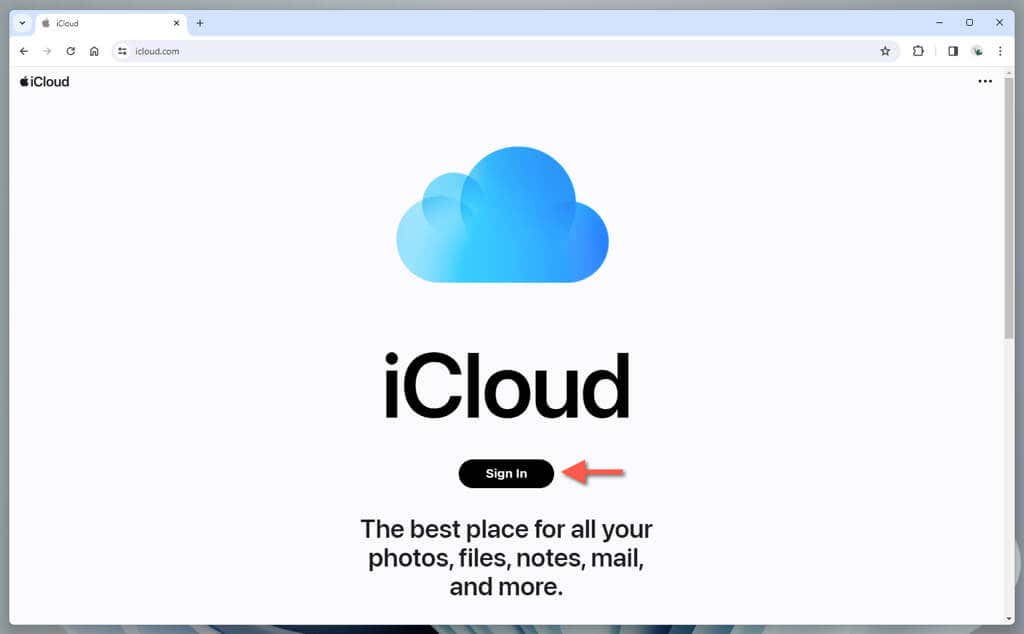
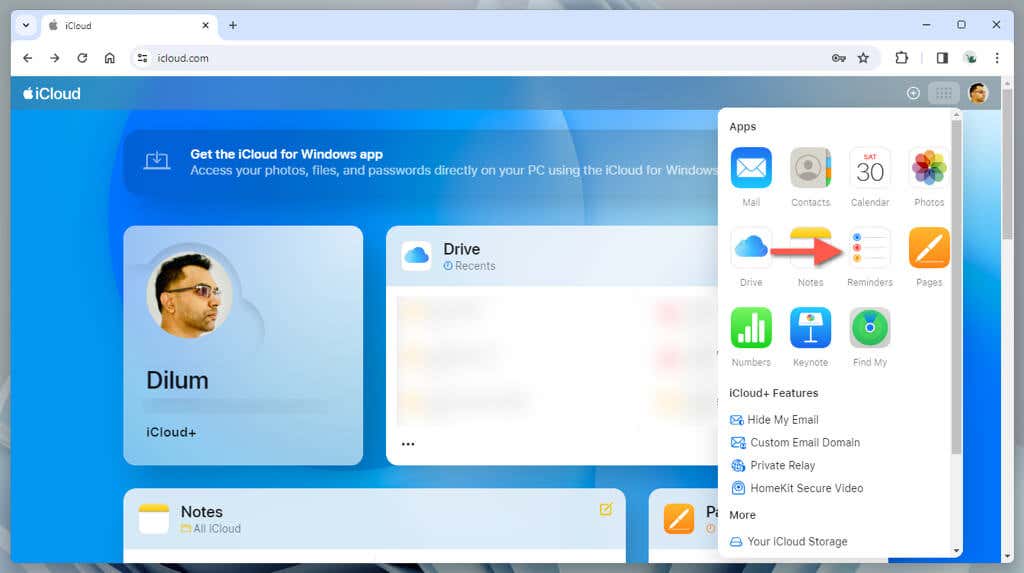
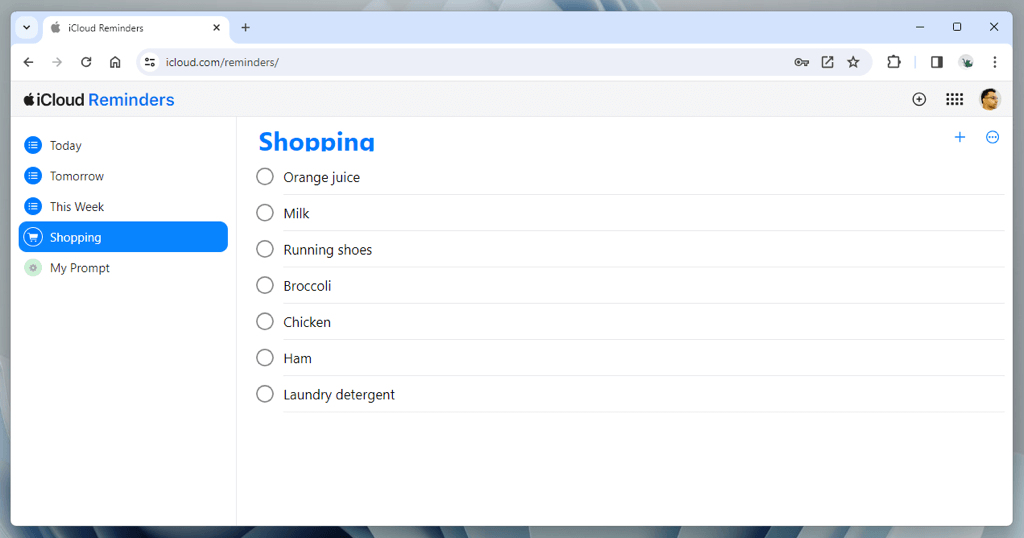
Używaj Przypomnień Apple w systemie Windows
Internetowa wersja Przypomnień na iCloud.com jest dość solidna. Możesz:
Uwaga: internetowa wersja Przypomnień Apple ma kilka ograniczeń. Nie możesz na przykład tworzyć ani usuwać list, przenosić przypomnień między listami ani zmieniać priorytetów zadań..
Zainstaluj Przypomnienia Apple jako PWA
Jeśli do przeglądania stron internetowych używasz przeglądarki Microsoft Edge lub Google Chrome, możesz zainstalować Apple Reminders jako progresywną aplikację internetową (lub PWA). PWA umożliwiają wyświetlanie witryn internetowych w oddzielnych oknach, nawet jeśli działają na silniku przeglądarki, co zapewnia działanie podobne do aplikacji.
Wybierz kartę przeglądarki z Przypomnieniami, a następnie:
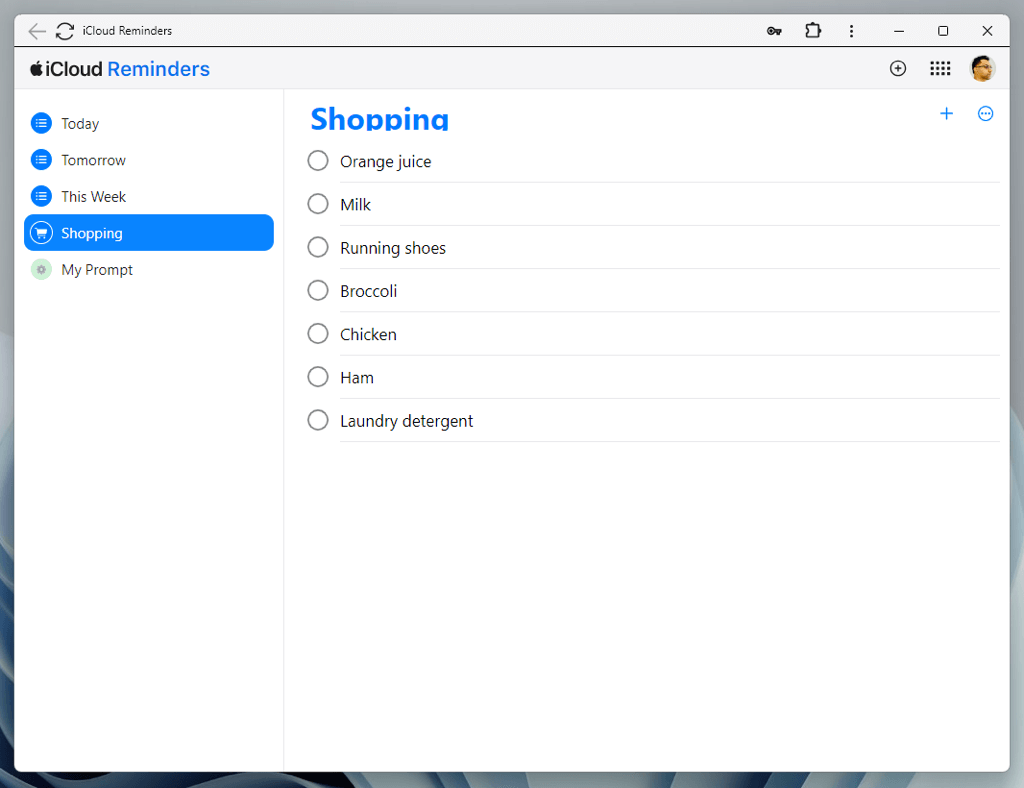
Po zainstalowaniu aplikacji Apple Reminders jako aplikacji internetowej możesz ją wywołać za pomocą menu Start, tak jak każdą inną aplikację. Zaznacz opcję Nie wylogowuj mnie, aby uniknąć wielokrotnego logowania się do aplikacji.
Zintegruj Przypomnienia Apple z Outlookiem
Jeśli na urządzeniu z systemem Windows korzystasz z programu Outlook w wersji Microsoft Office, możesz synchronizować Przypomnienia Apple za pośrednictwem aplikacji iCloud dla systemu Windows.
Skonfiguruj usługę iCloud dla systemu Windows
Musisz zacząć od pobrania, zainstalowania i skonfigurowania aplikacji iCloud dla Windows w celu synchronizacji z programem Outlook. Oto jak:
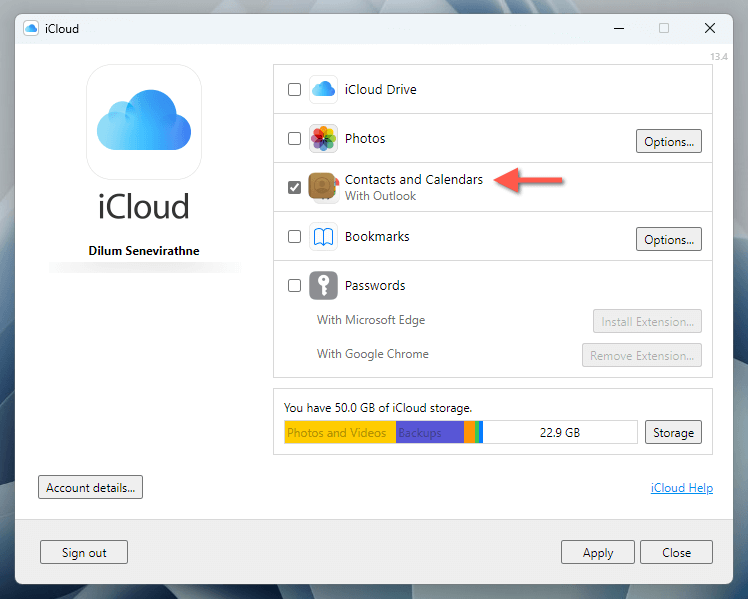
iCloud dla Windows oferuje dodatkowe funkcje, takie jak synchronizowanie Zdjęć iCloud i dysku iCloud z pamięcią lokalną. Więcej informacji znajdziesz w naszych przewodnik po iCloud na komputery stacjonarne i urządzenia mobilne.
Używaj przypomnień w programie Microsoft Outlook
Powinieneś teraz mieć dostęp do Przypomnień Apple poprzez Zadania programu Outlook. Po prostu:
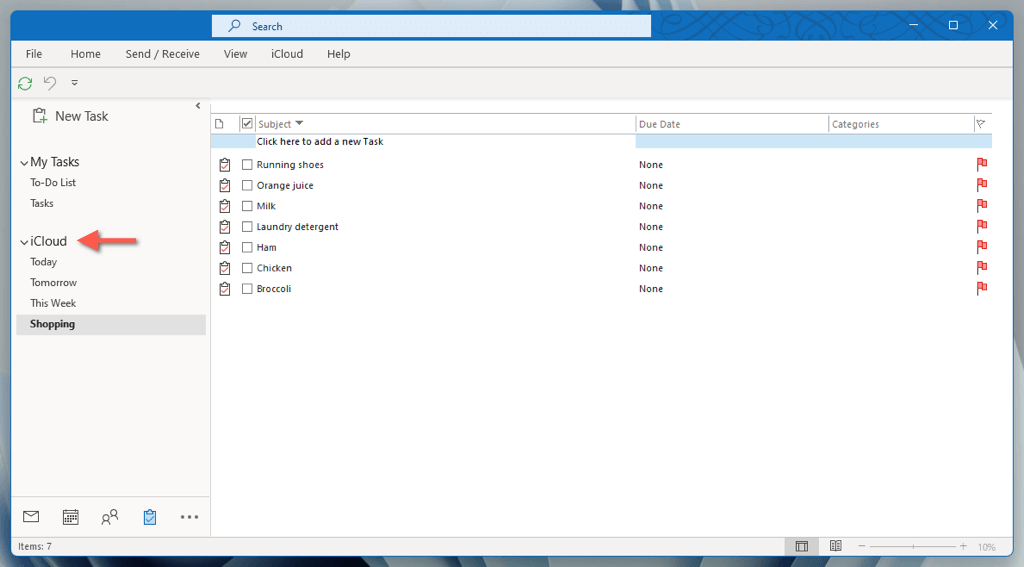
Synchronizuj przypomnienia Apple z aplikacją Microsoft To-Do
Innym sposobem na wyświetlenie przypomnień Apple na komputerze z systemem Windows jest zsynchronizowanie ich z Zadania Microsoftu. Jednak w przeciwieństwie do poprzednich metod w systemie Windows pojawią się tylko elementy zapisane na urządzeniu konto Microsoft.
Synchronizuj przypomnienia z kontem Microsoft
Musisz dodać swoje konto Microsoft do każdego urządzenia z systemem iOS, iPadOS i macOS, którego przypomnienia chcesz synchronizować z aplikacją Microsoft To-Do. Oto jak:
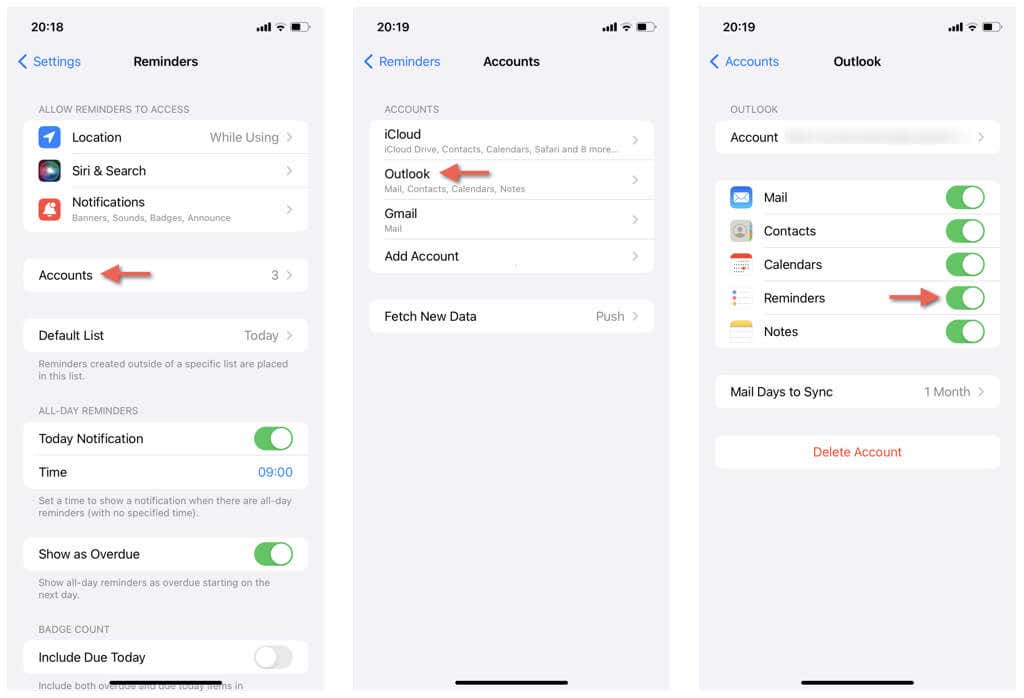
Twórz i synchronizuj przypomnienia na konto Microsoft
Następny krok polega na utworzeniu zadań w aplikacji Apple Reminders, które chcesz zsynchronizować z aplikacją Microsoft To-Do. Oto, jak tworzyć i zapisywać nowe przypomnienia i listy na koncie Microsoft Exchange lub Outlook zamiast na domyślnej liście w iCloud.
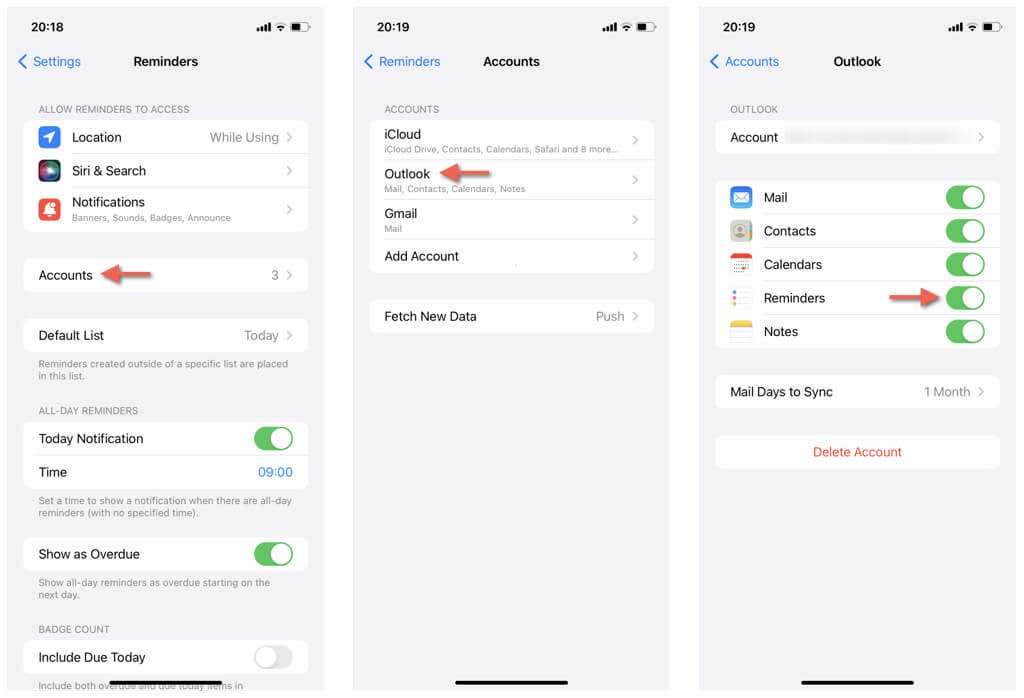
Przypomnienia o dostępie w Microsoft To-Do
Zainstaluj Zadania Microsoftu na swoim urządzeniu z systemem Windows, zaloguj się do aplikacji przy użyciu konta Microsoft, a wszelkie przypomnienia i listy utworzone i zapisane na koncie Microsoft w aplikacji Przypomnienia pojawią się w obszarze Zadaniana pasku bocznym.
W aplikacji Microsoft To-Do możesz:
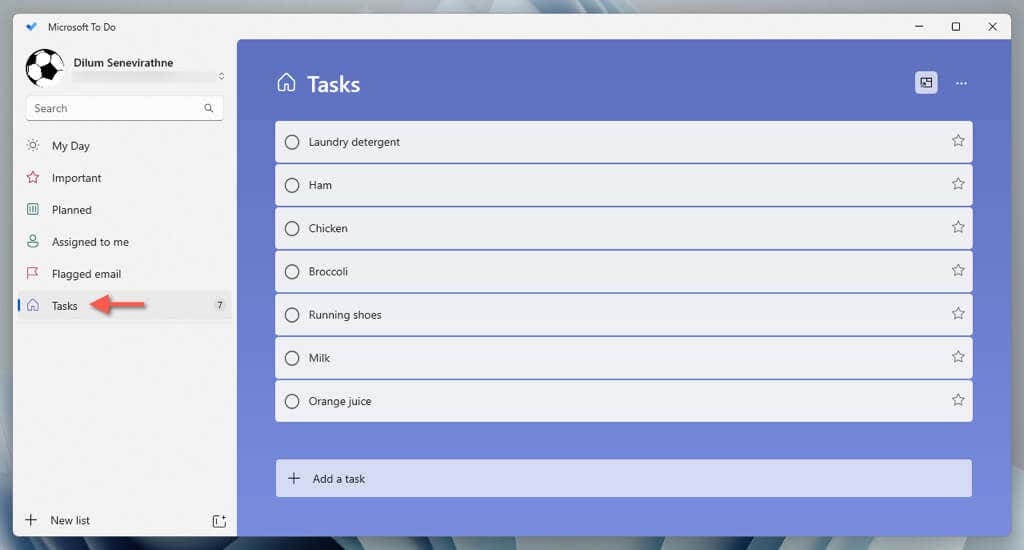
Uwaga: wszelkie nowe przypomnienia i listy w obszarze Zadaniaw aplikacji listy rzeczy do zrobienia firmy Microsoft powinny pojawić się na każdym urządzeniu Apple, na którym zalogujesz się za pomocą konta Microsoft.
Masz opcje
Wyjście poza ekosystem Apple nie wymaga rezygnacji z aplikacji natywnych, takich jak Przypomnienia, na rzecz wieloplatformowych alternatywy do zarządzania zadaniami, takie jak Todoist. Możesz skutecznie zarządzać swoimi zadaniami na urządzeniach Apple i Windows, korzystając z iCloud.com, iCloud dla Windows i Outlook lub Microsoft To-Do.
.